Auteur:
Carl Weaver
Denlaod Vun Der Kreatioun:
25 Februar 2021
Update Datum:
1 Juli 2024

Inhalt
De PCSX2 Emulator erlaabt Iech Playstation 2 Spiller op Ärem Computer ze lafen. D'Kontrollschlëssele ginn konfiguréiert wann Dir de Programm fir d'éischt start, wou Dir zwee Joystick Plug-Ins ugebuede kritt: LilyPad a Pokopom. Am Géigesaz zu Pokopom, deen nëmmen Joysticks ënnerstëtzt (ofgesi vun erweiderten Features wéi Drockempfindlechkeet), ënnerstëtzt de LilyPad Tastatur a Mausinput. Wann déi initial Konfiguratioun fäerdeg ass, kënnt Dir den aktiven Plug-in änneren oder d'Schlësselbindungen am Menu "Settings" resetten.
Schrëtt
Method 1 vun 2: Benotzt de LilyPad
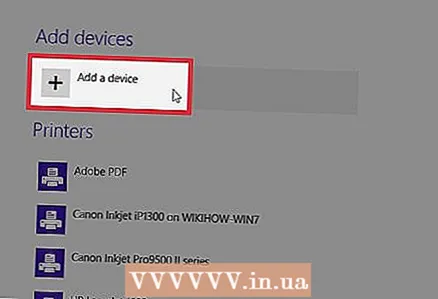 1 Connect Ären Inputapparat mat Ärem Computer. De LilyPad kann eng Tastatur, Maus, Xbox 360 Controller, an Drëtt Partei Controller als Controller benotzen.
1 Connect Ären Inputapparat mat Ärem Computer. De LilyPad kann eng Tastatur, Maus, Xbox 360 Controller, an Drëtt Partei Controller als Controller benotzen. 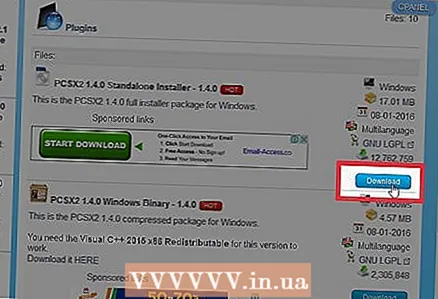 2 Eroflueden a lafen PCSX2. Gitt op http://pcsx2.net/download.html a wielt den Installateur fir Är Plattform. Den éischte Start vum Programm gëtt vun engem Setup Wizard begleet.
2 Eroflueden a lafen PCSX2. Gitt op http://pcsx2.net/download.html a wielt den Installateur fir Är Plattform. Den éischte Start vum Programm gëtt vun engem Setup Wizard begleet. 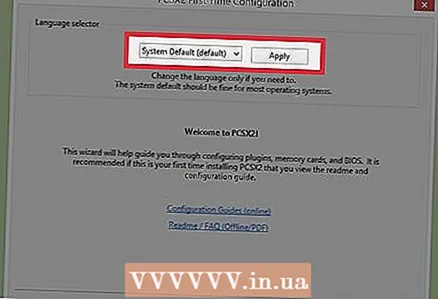 3 Wielt Sprooch. D'Systemsprooch gëtt par défaut gewielt. Klickt op "Nächst" fir d'Konfiguratioun vu Plugins weiderzeféieren.
3 Wielt Sprooch. D'Systemsprooch gëtt par défaut gewielt. Klickt op "Nächst" fir d'Konfiguratioun vu Plugins weiderzeféieren.  4 Wielt "LilyPad" aus dem Dropdown-Menü "PAD". De PAD Menü ass zweet an der Lëscht vun de Plugins.
4 Wielt "LilyPad" aus dem Dropdown-Menü "PAD". De PAD Menü ass zweet an der Lëscht vun de Plugins. 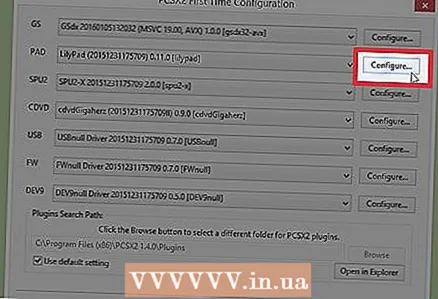 5 Klickt Konfiguréieren op der rietser Säit vum PAD Menü fir op eng Lëscht vun Optiounen ze navigéieren fir de LilyPad Plug-in ze konfiguréieren.
5 Klickt Konfiguréieren op der rietser Säit vum PAD Menü fir op eng Lëscht vun Optiounen ze navigéieren fir de LilyPad Plug-in ze konfiguréieren.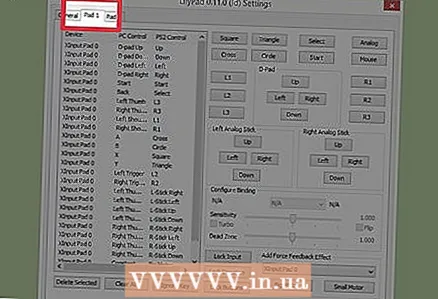 6 Wielt "Pad 1". Dësen Tab ass uewen an der Fënster lokaliséiert a gëtt benotzt fir d'Kontrollschlëssele vum verbonne Apparat ze personaliséieren. Op der rietser Säit vun der Fënster sinn interaktiv Knäppercher, déi Iech erlaabt e Schlëssel fir all Knäppchen op Ärem PS2 Controller zouzeginn.
6 Wielt "Pad 1". Dësen Tab ass uewen an der Fënster lokaliséiert a gëtt benotzt fir d'Kontrollschlëssele vum verbonne Apparat ze personaliséieren. Op der rietser Säit vun der Fënster sinn interaktiv Knäppercher, déi Iech erlaabt e Schlëssel fir all Knäppchen op Ärem PS2 Controller zouzeginn.  7 Dréckt de Knäppchen fir an den Editmodus ze kommen. Zum Beispill, fir e Schlëssel fir den Dräieck Knäppchen op Ärem PS2 Controller ze drécken, dréckt Dräieck.
7 Dréckt de Knäppchen fir an den Editmodus ze kommen. Zum Beispill, fir e Schlëssel fir den Dräieck Knäppchen op Ärem PS2 Controller ze drécken, dréckt Dräieck.  8 Press de Schlëssel oder Knäppchen deen Dir un dëse Knäppche wëllt binden. Déi nei Konfiguratioun erschéngt an der Lëscht vun de gespäicherten Bindungen op der lénker Säit vun der Fënster.
8 Press de Schlëssel oder Knäppchen deen Dir un dëse Knäppche wëllt binden. Déi nei Konfiguratioun erschéngt an der Lëscht vun de gespäicherten Bindungen op der lénker Säit vun der Fënster.  9 Widderhuelen déi selwecht Schrëtt fir déi aner Knäppercher um Controller. Knäppercher déi net Schlësselgebonnen sinn funktionnéieren net.
9 Widderhuelen déi selwecht Schrëtt fir déi aner Knäppercher um Controller. Knäppercher déi net Schlësselgebonnen sinn funktionnéieren net.  10 Sensibilitéit ajustéieren "(optional). De Empfindlechkeet Schieber ass an der Configuréieren Bindung Sektioun vun der Preferenzen Fënster. Beweegt de Schieber lénks fir d'Sensibilitéit ze reduzéieren, oder no riets fir se ze erhéijen.
10 Sensibilitéit ajustéieren "(optional). De Empfindlechkeet Schieber ass an der Configuréieren Bindung Sektioun vun der Preferenzen Fënster. Beweegt de Schieber lénks fir d'Sensibilitéit ze reduzéieren, oder no riets fir se ze erhéijen. - Empfindlechkeet ka fir all Knäpper ugepasst ginn, awer et ass normalerweis am effektivsten mat Ausléiser oder analoge Stick Beweegunge fir deelweis Knäppchen Pressen ze erfëllen.
- Ähnlech kënnt Dir den Dead Zone / Insensitivity Schieber benotzen fir eng Waardefenster ze setzen, an där de Programm keng deelweis Tastendruck registréiert.
 11 Aktivéiert a konfiguréiert "Turbo" (optional). Kuckt d'Këscht niewent Turbo an der Snapping Optiounen Sektioun vun de Preferences fir den Turbo Modus z'aktivéieren.
11 Aktivéiert a konfiguréiert "Turbo" (optional). Kuckt d'Këscht niewent Turbo an der Snapping Optiounen Sektioun vun de Preferences fir den Turbo Modus z'aktivéieren. - Den Turbo Modus reproduzéiert e séieren Press vun engem Knäppchen wann en gedréckt gëtt. Dëst ass eng nëtzlech Feature fir Spiller an deenen Dir séier op d'Knäpper musst drécken, awer et wäert en Hindernis sinn a Fäll wou de Knäpp gedréckt muss ginn.
 12 Klickt Läschen Ausgewielt (fakultativ). Wielt en Anker aus der Lëscht lénks a klickt op dëse Knäppchen fir den Anker ze läschen.
12 Klickt Läschen Ausgewielt (fakultativ). Wielt en Anker aus der Lëscht lénks a klickt op dëse Knäppchen fir den Anker ze läschen. - De Läschen Alles Knäppchen läscht all Linken. Denkt drun datt dës Handlung Är Ännerungen net zréckgesat gëtt, awer all Bindunge fir den Apparat läscht.
 13 Konfiguréiert en zweeten Inputapparat (optional). Wielt "Pad 2" a widderhuelen déi vireg Schrëtt fir d'Knäppercher fir den zweete Benotzer ze konfiguréieren.
13 Konfiguréiert en zweeten Inputapparat (optional). Wielt "Pad 2" a widderhuelen déi vireg Schrëtt fir d'Knäppercher fir den zweete Benotzer ze konfiguréieren.  14 Ännert d'Input API wann Dir Probleemer stitt. Fir Probleemer opzemaachen, öffnet den General Tab a probéiert d'API ze wiesselen fir den Typ vun Input deen Dir benotzt. Alternativ Kommandohandler funktionnéiere besser mat spezifesche Inputapparater.
14 Ännert d'Input API wann Dir Probleemer stitt. Fir Probleemer opzemaachen, öffnet den General Tab a probéiert d'API ze wiesselen fir den Typ vun Input deen Dir benotzt. Alternativ Kommandohandler funktionnéiere besser mat spezifesche Inputapparater. - API Parameter gi gedeelt duerch Input Geräter: Tastatur, Maus a Spill Geräter (Controller).
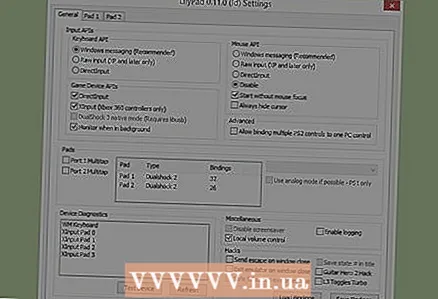 15 Klickt op Uwendung oder OK fir d'Astellungen ze späicheren. De "OK" Knäppchen mécht d'Fënster zou.
15 Klickt op Uwendung oder OK fir d'Astellungen ze späicheren. De "OK" Knäppchen mécht d'Fënster zou.
Method 2 vun 2: Benotzt Pokopom
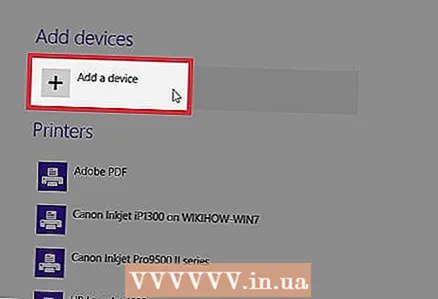 1 Connect Ären Inputapparat mat Ärem Computer. Pokopom ënnerstëtzt nëmmen Controller Input a kann Features wéi Vibration an Drockempfindlechkeet aktivéieren. Pokopom ënnerstëtzt och Guitar-Stil Controller wéi déi, déi a Guitar Hero Spiller benotzt ginn.
1 Connect Ären Inputapparat mat Ärem Computer. Pokopom ënnerstëtzt nëmmen Controller Input a kann Features wéi Vibration an Drockempfindlechkeet aktivéieren. Pokopom ënnerstëtzt och Guitar-Stil Controller wéi déi, déi a Guitar Hero Spiller benotzt ginn.  2 Eroflueden a lafen PCSX2. Gitt op http://pcsx2.net/download.html a wielt den Installateur fir Är Plattform. Den éischte Start vum Programm gëtt vun engem Setup Wizard begleet.
2 Eroflueden a lafen PCSX2. Gitt op http://pcsx2.net/download.html a wielt den Installateur fir Är Plattform. Den éischte Start vum Programm gëtt vun engem Setup Wizard begleet. 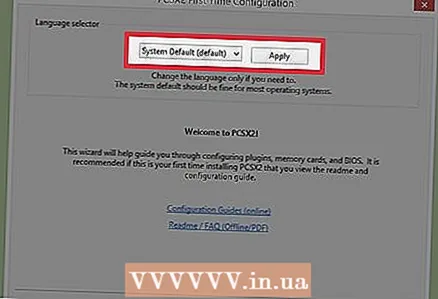 3 Wielt Sprooch. D'Systemsprooch gëtt par défaut gewielt. Klickt op "Nächst" fir d'Konfiguratioun vu Plugins weiderzeféieren.
3 Wielt Sprooch. D'Systemsprooch gëtt par défaut gewielt. Klickt op "Nächst" fir d'Konfiguratioun vu Plugins weiderzeféieren.  4 Wielt "Pokopom" aus dem "PAD" Dropdown-Menü. De PAD Menü ass zweet an der Lëscht vun de Plugins.
4 Wielt "Pokopom" aus dem "PAD" Dropdown-Menü. De PAD Menü ass zweet an der Lëscht vun de Plugins.  5 Klickt Konfiguréieren op der rietser Säit vum PAD Menü fir op d'Lëscht vun Optiounen ze goen fir de Pokopom Plugin ze konfiguréieren.
5 Klickt Konfiguréieren op der rietser Säit vum PAD Menü fir op d'Lëscht vun Optiounen ze goen fir de Pokopom Plugin ze konfiguréieren. 6 Wielt Xinput Controller. Wielt den Apparat ënner Xinput Controller an der ieweschter lénkser Eck vun der Fënster. Ännert dëse Wäert net wann Dir nëmmen ee Spillpad mat Ärem Computer verbënnt.
6 Wielt Xinput Controller. Wielt den Apparat ënner Xinput Controller an der ieweschter lénkser Eck vun der Fënster. Ännert dëse Wäert net wann Dir nëmmen ee Spillpad mat Ärem Computer verbënnt. - Xinput ënnerstëtzt automatesch PS2 Controller Emulatioun mam Xbox360 Controller. D'Knäpper ginn automatesch op hir Kollegen am PS2 Controller kartéiert.
- Xinput ass mat Pokopom gebündelt sou datt Dir et net getrennt braucht erofzelueden.
- Fir kleng Knäpp remapping, wielt Swap [X] [O] Knäppercher an der Misc Kategorie fir déi zwou Funktiounen zesummen ze wiesselen.
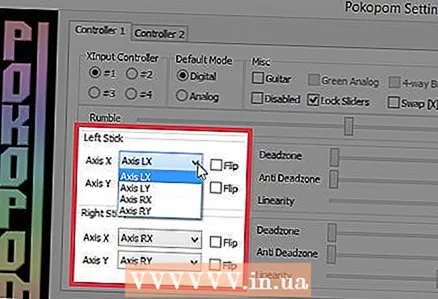 7 Passt d'Richtungen vun den analoge Joystickachsen un. An de Sektiounen "Left Stick" a "Right Stick", déi am ënneschten rietsen Eck vun der Fënster lokaliséiert sinn, kënnt Dir déi lénks / riets an x / y Axen änneren, déi verantwortlech sinn fir d'Richtung vun den analoge Stécker.
7 Passt d'Richtungen vun den analoge Joystickachsen un. An de Sektiounen "Left Stick" a "Right Stick", déi am ënneschten rietsen Eck vun der Fënster lokaliséiert sinn, kënnt Dir déi lénks / riets an x / y Axen änneren, déi verantwortlech sinn fir d'Richtung vun den analoge Stécker. - D'Kapazitéit fir d'Axen unzepassen ass normalerweis an all Spill verfügbar, also maacht nëmmen Ännerungen wann Dir wëllt datt d'Astellung konsequent ass iwwer all Spiller a Menüfunktiounen.
 8 Passt den Deadzone Parameter un. Beweegt den Deadzone Schieber no riets fir d'Géigend ze verbreeden an deem de Programm den Input ignoréiert wann Dir den Analog Stick beweegt, oder no lénks fir en ze schmuel.
8 Passt den Deadzone Parameter un. Beweegt den Deadzone Schieber no riets fir d'Géigend ze verbreeden an deem de Programm den Input ignoréiert wann Dir den Analog Stick beweegt, oder no lénks fir en ze schmuel. - Den Anti-Deadzone Schieber kann och benotzt ginn fir den Emulator ze probéieren déi doude Zonen ëmzesetzen déi scho a Spiller implementéiert goufen.
- All Analog Stick huet eng aner Deadband -Astellung.
 9 Vibratiounsparameter ajustéieren. Beweegt de Schieber lénks fir d'Vibratiounsintensitéit ze reduzéieren, oder no riets fir se ze erhéijen.
9 Vibratiounsparameter ajustéieren. Beweegt de Schieber lénks fir d'Vibratiounsintensitéit ze reduzéieren, oder no riets fir se ze erhéijen. - Fir datt dës Feature funktionnéiert, benotzt e Vibration-aktivéierten Spillpad.
- Dës Feature generéiert nëmme Vibrationen a Spiller déi se ënnerstëtzen.
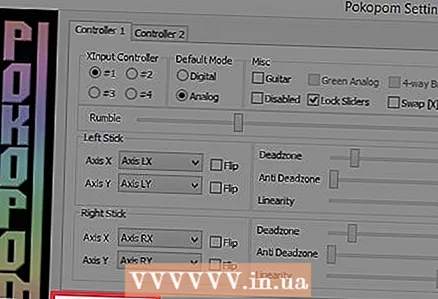 10 Klickt op Standardastellungen (fakultativ). Dëst wäert all Parameteren op hir originell Wäerter zrécksetzen. Well d'Knäppbindungen net geännert kënne ginn, kann d'Controller Konfiguratioun op dësem Punkt ofgeschloss ginn.
10 Klickt op Standardastellungen (fakultativ). Dëst wäert all Parameteren op hir originell Wäerter zrécksetzen. Well d'Knäppbindungen net geännert kënne ginn, kann d'Controller Konfiguratioun op dësem Punkt ofgeschloss ginn.  11 Konfiguréiert en zweeten Inputapparat (optional). Wielt "Controller 2" an der ieweschter lénkser Ecke a widderhuelen déi vireg Schrëtt fir de Controller fir den zweete Benotzer opzemaachen.
11 Konfiguréiert en zweeten Inputapparat (optional). Wielt "Controller 2" an der ieweschter lénkser Ecke a widderhuelen déi vireg Schrëtt fir de Controller fir den zweete Benotzer opzemaachen. 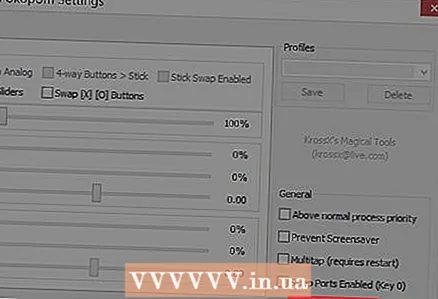 12 Klickt OK. Dëst wäert d'Controller Konfiguratiounen späicheren an d'Astellungsfenster zoumaachen.
12 Klickt OK. Dëst wäert d'Controller Konfiguratiounen späicheren an d'Astellungsfenster zoumaachen.
Tipps
- Sidd virsiichteg wann Dir Schlëssele mam LilyPad bindt. Den Emulator erlaabt Iech e puer Aktiounen un engem Knäppchen / Schlëssel ze binden, a vice versa. Wann Dir falsch sidd, kann et zu Verwirrung féieren beim Spillen.
- Xbox Controller hunn agebaute Driver Support a Windows. Dëst vermeit potenziell Onbedenklechkeet Probleemer wärend Dir um Emulator spillt.
- Wann Dir Probleemer hutt, gitt sécher datt Äre Computer de Systemfuerderunge entsprécht fir den Emulator z'ënnerstëtzen.



